微信中最近使用的小程序怎样删除 微信中如何删除最近使用的小程序记录
更新时间:2024-02-11 17:03:32作者:yang
近年来随着智能手机的普及和互联网的快速发展,小程序成为了人们生活中不可或缺的一部分,微信作为国内最大的社交平台之一,其内置的小程序功能也被广大用户所熟知和使用。在使用小程序的过程中,我们常常会遇到一个问题,那就是如何删除最近使用的小程序记录。对于这个问题,我们需要了解微信中最近使用的小程序如何删除,以便更好地管理和优化自己的微信使用体验。接下来本文将详细介绍微信中如何删除最近使用的小程序记录。
步骤如下:
1.手机打开【微信】软件。
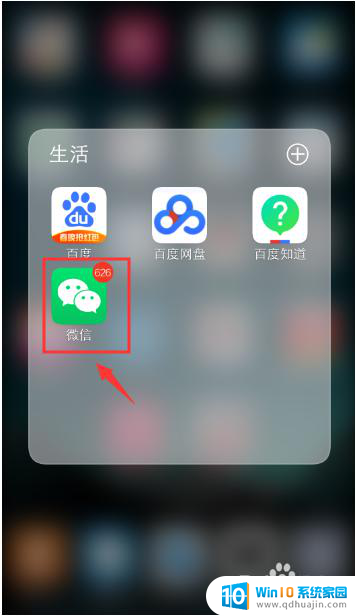
2.在软件页面,点击下方的【发现】。
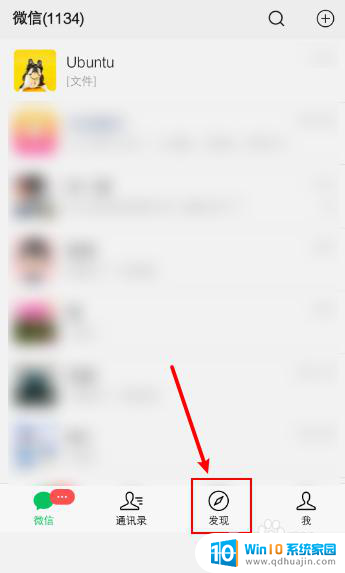
3.在发现页面,点击【小程序】。
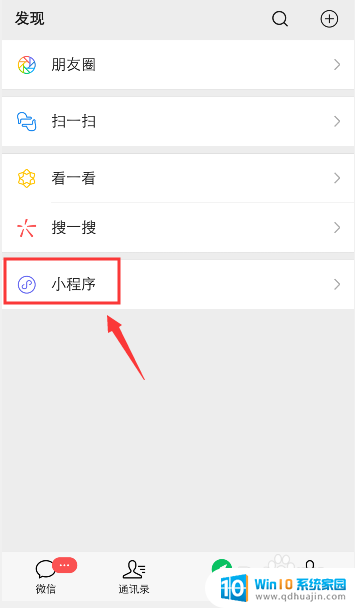
4.在小程序页面,点击【最近使用】。就可以查看最近使用过的小程序。
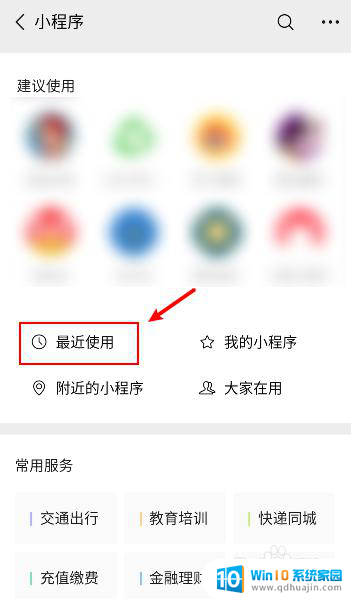
5.在最近使用小程序页面,长按点击一个小程序。
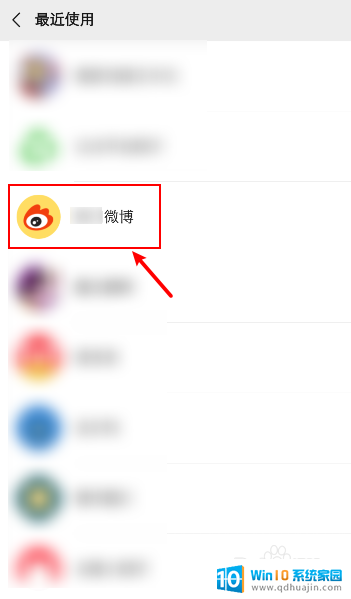
6.小程序上方出现选项,点击【删除】就可以删除使用的小程序了。
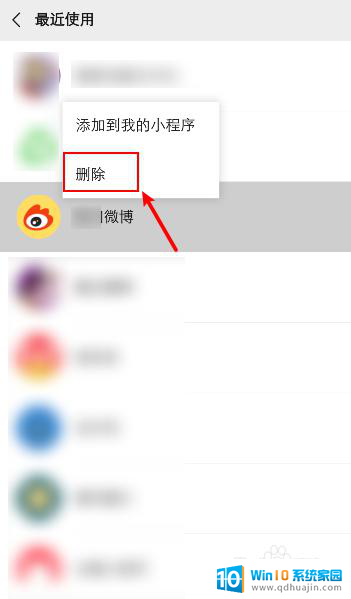
以上就是最近在微信中使用小程序进行删除操作的全部内容,如果还有不清楚的用户,可以参考以上小编提供的步骤进行操作,希望对大家有所帮助。





